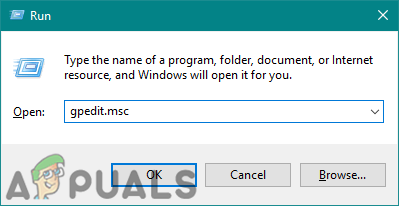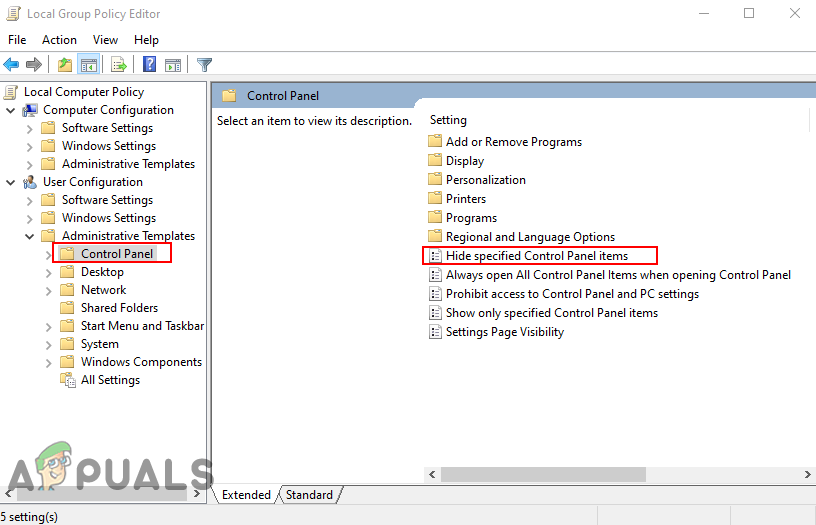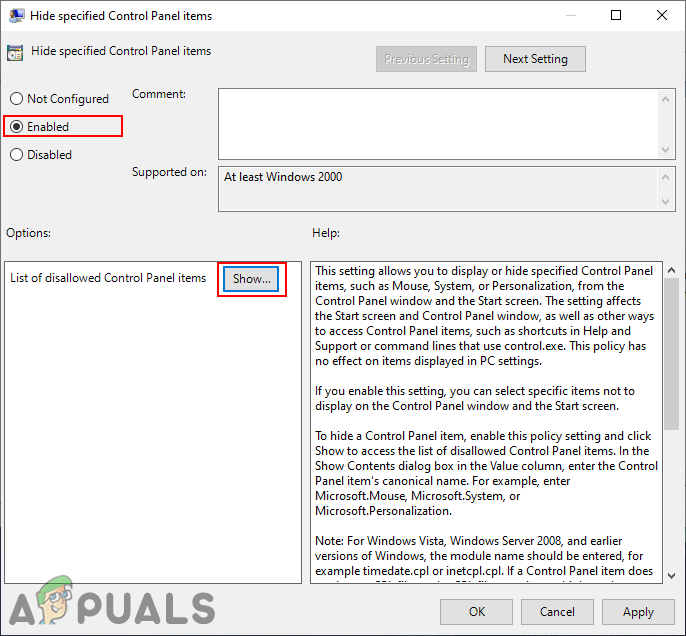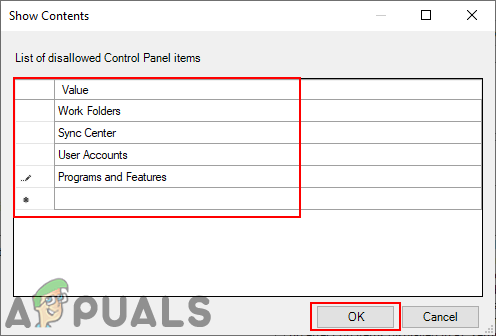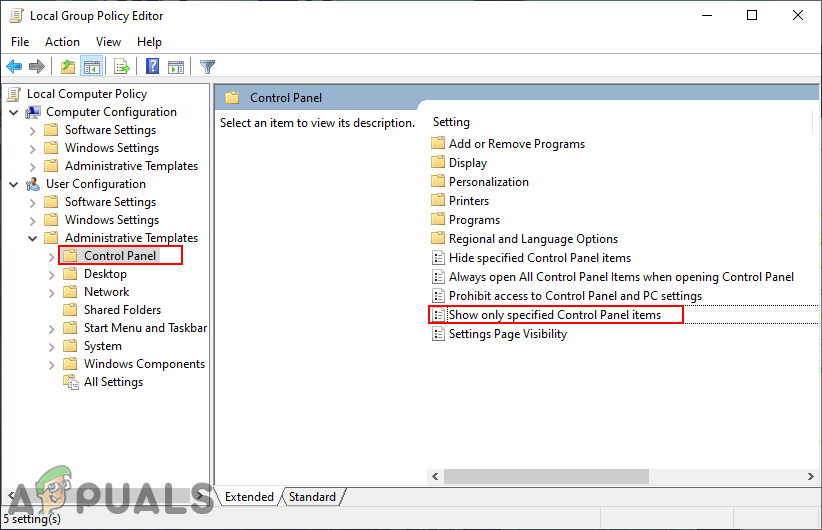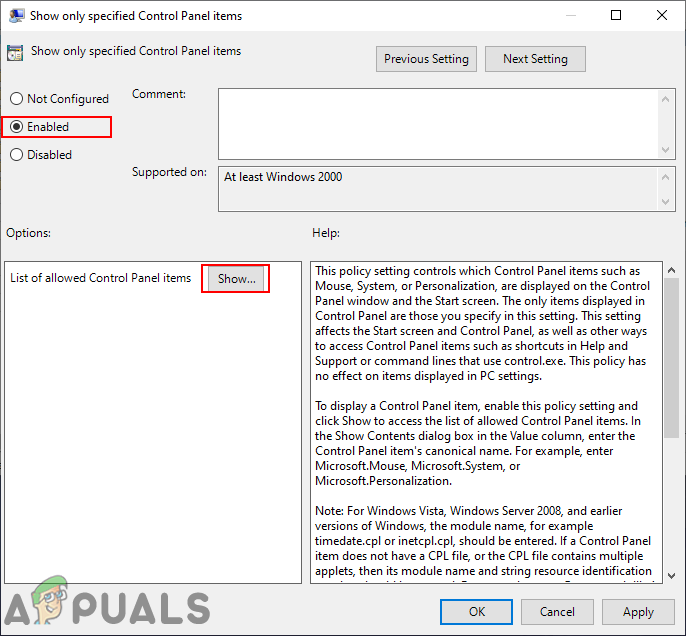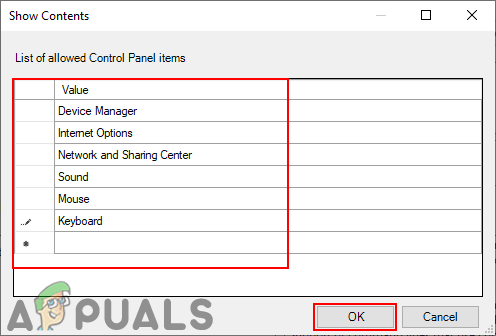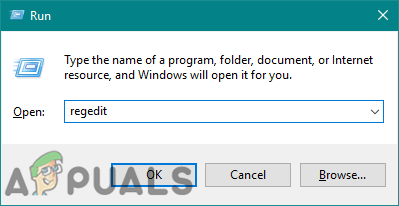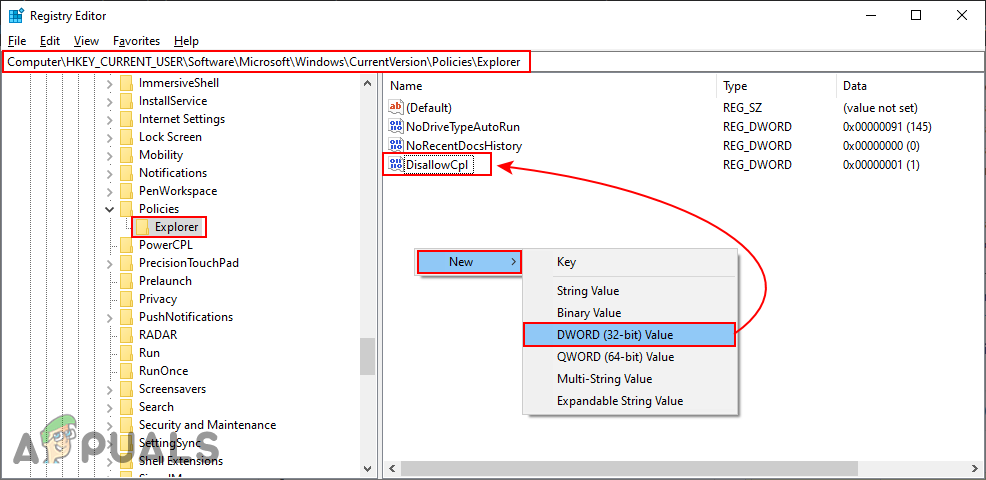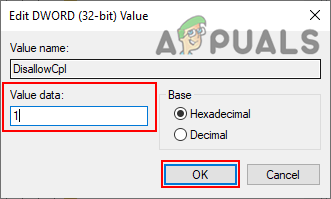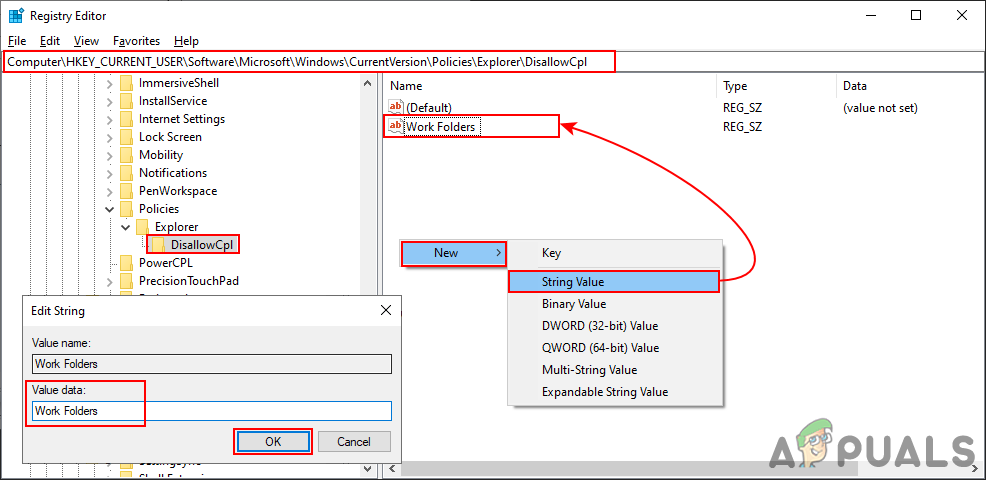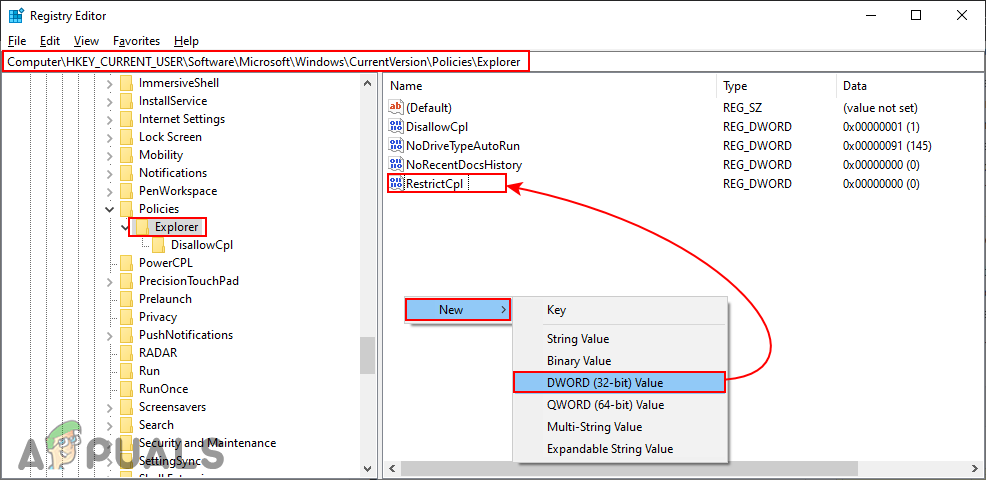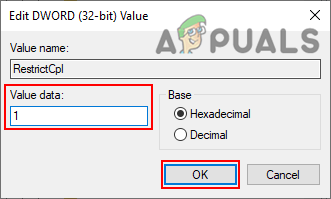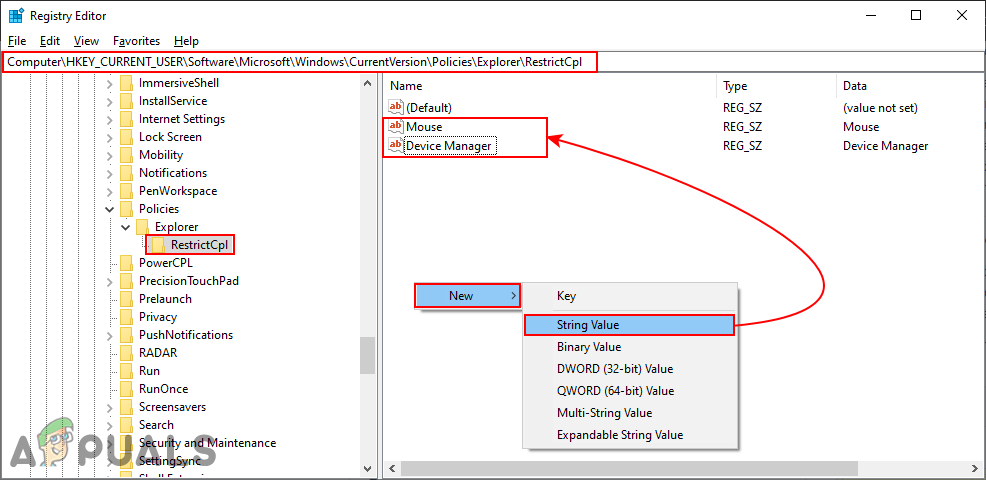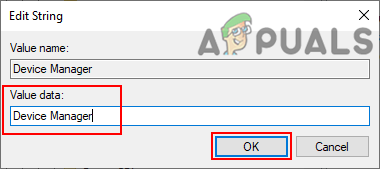Panel sterowania to składnik systemu Windows, który umożliwia konfigurowanie ustawień systemu. Poprzednie systemy operacyjne nadal używają panelu sterowania jako domyślnego składnika ustawień swojego systemu. Jednak elementy w Panelu sterowania można odpowiednio dostosować dla zwykłych użytkowników. Administrator może ukrywać i pokazywać dowolne elementy Panelu sterowania. Jest to najlepszy sposób na ukrycie niektórych ustawień, aby użytkownicy nie mogli ich często zmieniać. W tym artykule pokażemy metody dotyczące ukrywania lub pokazywania dowolnych elementów Panelu sterowania.

Dostosowywanie elementów panelu sterowania
Ukryj / pokaż określone elementy panelu sterowania
Istnieją dwa sposoby dostosowywania elementów Panel sterowania . Jednym z nich jest podanie listy elementów, które chcesz ukryć w panelu sterowania. Innym sposobem jest podanie tylko listy elementów, które chcesz pokazać użytkownikom. Obie metody działają podobnie. Jednak metoda ukrywania zastąpi metodę pokazującą tylko. Poniżej zamieściliśmy Edytor lokalnych zasad grupy, za pomocą którego użytkownicy mogą łatwo edytować ustawienie zasad. Jednak Edytor lokalnych zasad grupy nie jest dostępny w Windows Home Edition , więc dołączyliśmy również metodę Edytora rejestru. Możesz wybrać odpowiedni dla siebie. Jeśli używasz Edytora lokalnych zasad grupy, automatycznie zaktualizuje on Edytor rejestru z tymi samymi ustawieniami.
Metoda 1: użycie lokalnego edytora zasad grupy
Edytor lokalnych zasad grupy to narzędzie systemu Windows, którego administrator może używać do konfigurowania wielu ważnych ustawień komputera. W Edytorze lokalnych zasad grupy istnieją dwie kategorie, jedna dotyczy konfiguracji komputera, a druga konfiguracji użytkownika. Ustawienie zasad, którego szukamy, można znaleźć w kategorii Konfiguracja użytkownika.
Ważny : Jeśli zarówno „ Pokaż tylko określone elementy Panelu sterowania ”I„ Ukryj określone elementy Panelu sterowania ”Są włączone, a następnie„ Pokaż tylko określone elementy Panelu sterowania ”Zostanie zignorowana.
Jeśli korzystasz z systemu Windows Home Edition, to pominąć tę metodę i użyj metody Edytora rejestru.
Jeśli jednak masz już Edytor zasad grupy w swoim systemie, postępuj zgodnie z poniższym przewodnikiem:
- wciśnij Windows + R. klucze razem, aby otworzyć Biegać w systemie. Następnie wpisz „ gpedit.msc ”I naciśnij Wchodzić klucz, aby otworzyć Edytor lokalnych zasad grupy .
Uwaga : Gdyby UAC (kontrola konta użytkownika) pojawi się monit, a następnie wybierz tak opcja.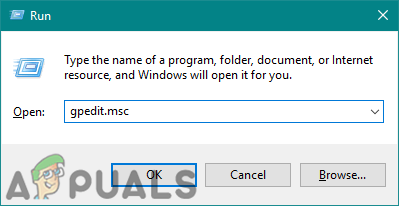
Otwieranie lokalnego edytora zasad grupy
- Przejdź do następującego ustawienia w Konfiguracja użytkownika lokalnego edytora zasad grupy:
Konfiguracja użytkownika Szablony administracyjne Panel sterowania
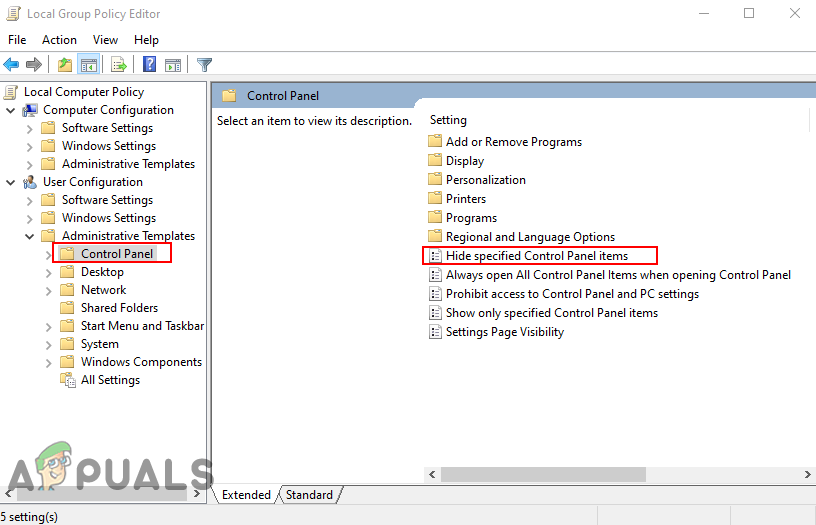
Przechodzenie do ustawienia zasad
- Kliknij dwukrotnie ikonę „ Ukryj określone elementy Panelu sterowania „. Otworzy się w nowym oknie, a następnie zmieni opcję przełączania z Nie skonfigurowane do Włączone .
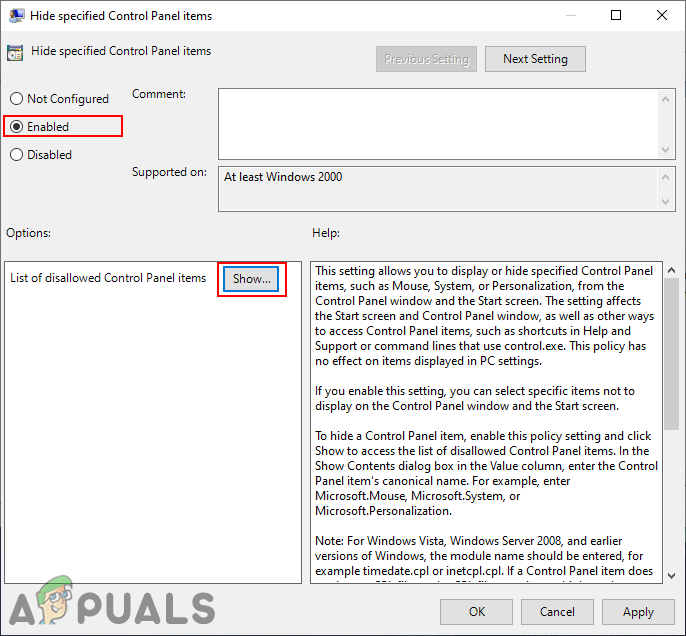
Włączanie polityki
- Kliknij na Pokazać i dodaj nazwy elementów Panelu sterowania w obecnej postaci.
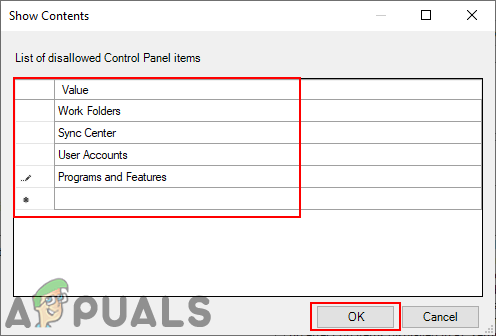
Dodawanie nazw elementów Panelu sterowania
- Kliknij na Zastosuj / OK aby zapisać zmiany. Nazwy elementów dodanych w tym ustawieniu zostaną ukryte w Panelu sterowania.
- Jednak aby wyświetlić tylko określone elementy Panelu sterowania, przejdź do tej samej lokalizacji w Edytorze lokalnych zasad grupy i kliknij dwukrotnie „ Pokaż tylko określone elementy Panelu sterowania ”.
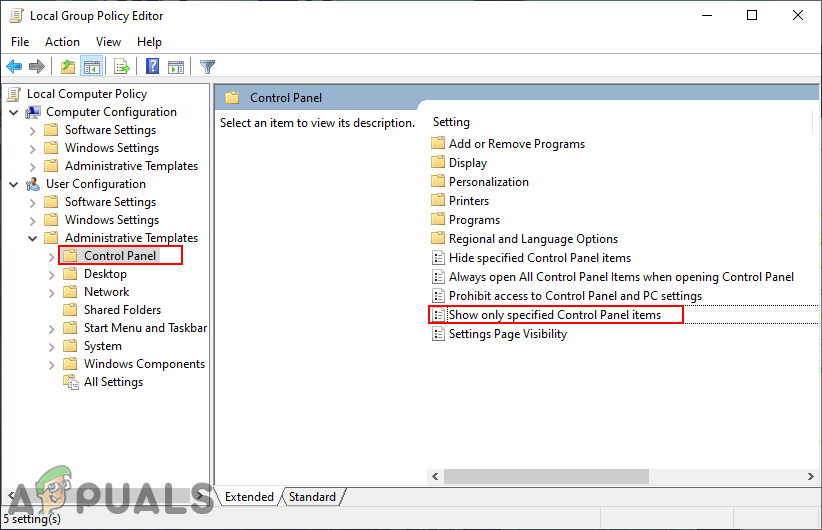
Nawigacja, aby wyświetlić określone zasady dotyczące elementów
- Otworzy się w nowym oknie, teraz zmień przełącznik z Nie skonfigurowane do Włączone .
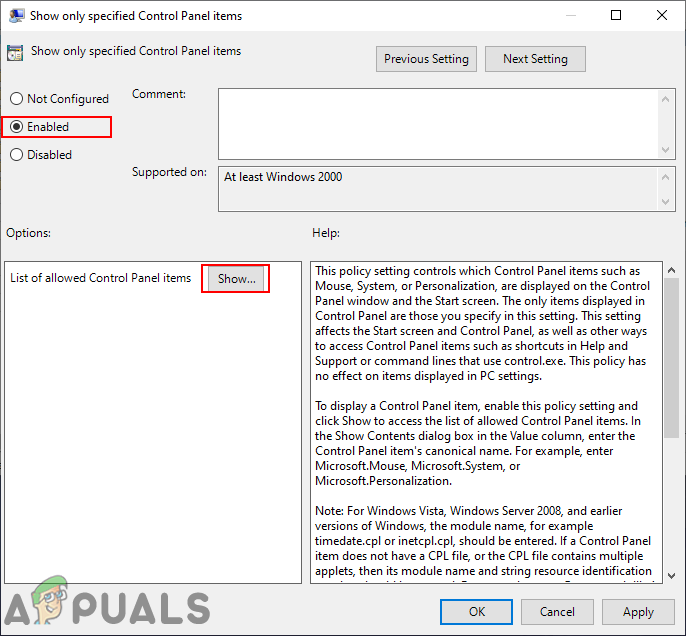
Włączanie polityki
- Następnie kliknij Pokazać przycisk i dodaj nazwę elementów, które chcesz pokazać tylko w Panelu sterowania.
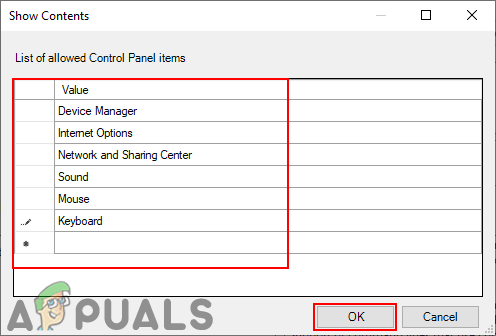
Dodawanie nazw elementów Panelu sterowania
- Kliknij na Zastosuj / OK aby zapisać zmiany. Spowoduje to wyświetlenie tylko określonych elementów w Panelu sterowania, które zostały dodane do listy.
Metoda 2: Korzystanie z Edytora rejestru
Edytor rejestru to baza danych przechowująca wiele ważnych ustawień systemu. Wszystkie ustawienia będą zawierały wpisy z informacjami o tym. Możesz utworzyć określoną wartość dla ustawienia, które chcesz ustawić. W większości przypadków klucz i wartość będą już istnieć. Czasami jednak użytkownik musi utworzyć go ręcznie, a następnie odpowiednio ustawić dane wartości. Będziemy tworzyć dwa różne ustawienia; jeden służy do wyświetlania określonych elementów, a drugi do ukrywania określonych elementów w Panelu sterowania. Wykonaj poniższe czynności, aby sprawdzić, jak to działa w Edytorze rejestru:
- Trzymaj Windows i naciśnij R aby otworzyć Biegać dialog. Następnie wpisz „ regedit ”I naciśnij Wchodzić klucz, aby otworzyć Edytor rejestru . Upewnij się, że wybierasz tak dla UAC (kontrola konta użytkownika) skłonić.
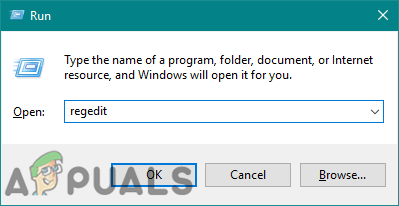
Otwieranie Edytora rejestru
- Przejdź do następującego klucza w pliku Edytor rejestru :
HKEY_CURRENT_USER Software Microsoft Windows CurrentVersion Policies Explorer
- Utwórz nową wartość w poszukiwacz klawisz, klikając prawym przyciskiem myszy prawy panel, a następnie wybierając Nowa> Wartość DWORD (32-bitowa) i nazwij to „ DisallowCpl ”.
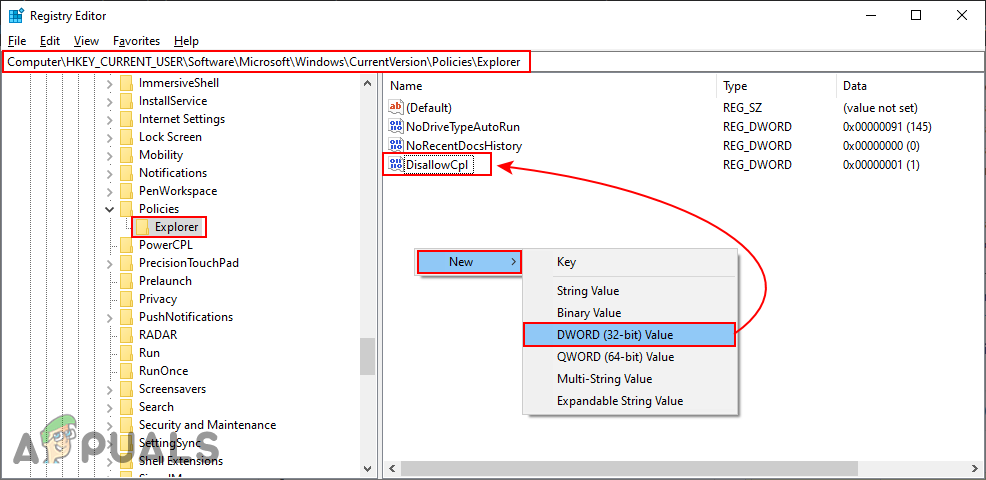
Tworzenie wartości dla ukrywania przedmiotów
- Kliknij dwukrotnie plik DisallowCpl wartość i zmień dane wartości na 1 .
Uwaga : Dane wartości 1 jest dla włączanie i wartościowe dane 0 jest dla wyłączanie wartość.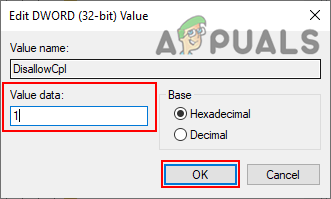
Włączanie wartości
- Teraz utwórz kolejny klucz pod poszukiwacz i nazwij to „ DisallowCpl „. Wewnątrz tego klucza możesz tworzyć Wartości ciągów i dodaj nazwy elementów Panelu sterowania w każdej z wartości. Ponadto nazwa wartości będą takie same jak nazwy przedmiotów.
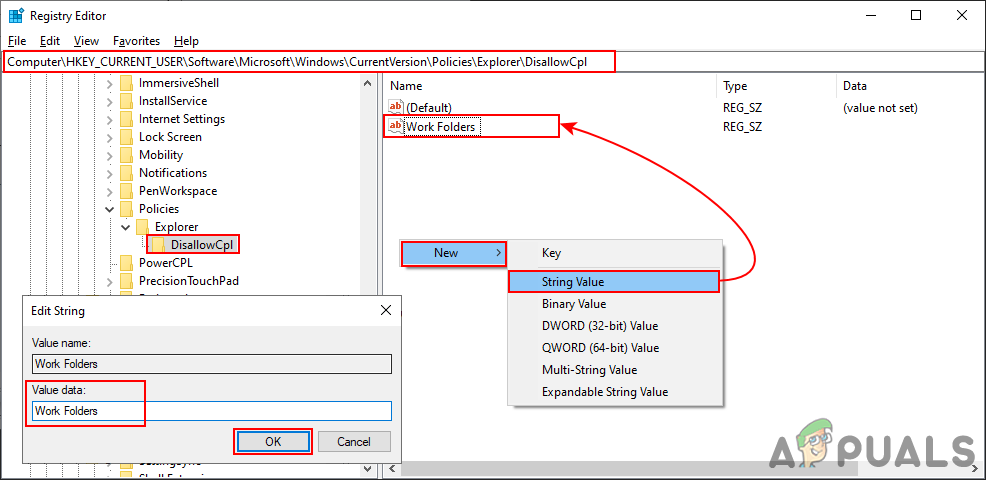
Tworzenie nowego klucza, a następnie tworzenie wielu wartości, które chcesz ukryć
- Służy do ukrywania elementów Panelu sterowania za pomocą Edytora rejestru.
- Aby wyświetlić tylko określone elementy Panelu sterowania, możesz utworzyć inną wartość w obszarze poszukiwacz klucz pierwszy. Utwórz wartość, klikając prawym przyciskiem myszy prawy panel, a następnie wybierając Nowa> Wartość DWORD (32-bitowa) i nazwij to „ RestrictCpl ”.
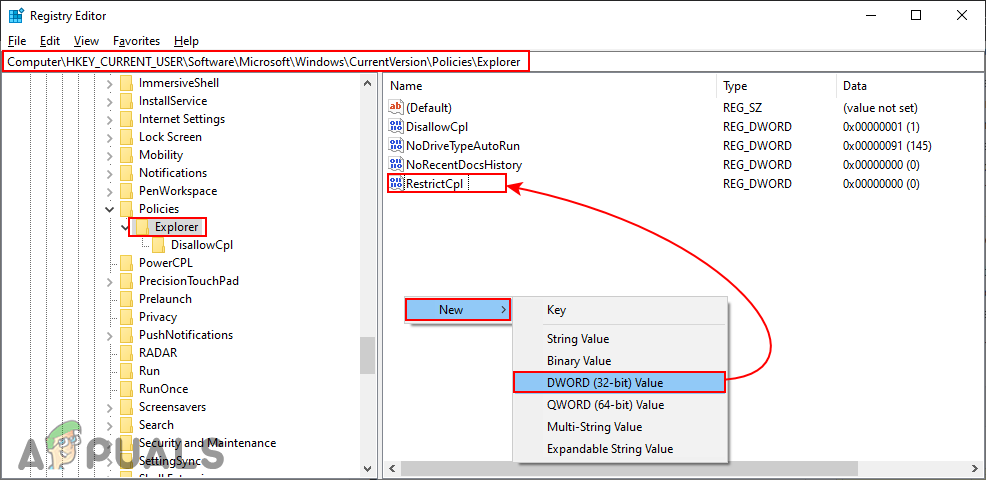
Tworzenie wartości do wyświetlania tylko elementów
- Otworzyć RestrictCpl wartość i zmień dane wartości na 1 .
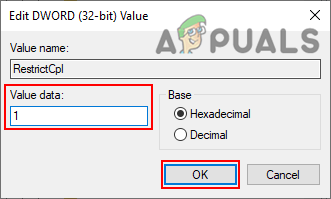
Włączanie wartości
- Teraz utwórz klucz pod poszukiwacz i nazwij to „ RestrictCpl „. Wewnątrz tego klucza możesz utworzyć wiele plików Wartości ciągów klikając prawym przyciskiem myszy prawy panel i wybierając Nowy> Ciąg . Nazwij wartości tak samo, jak nazwa przedmiotów w Panelu sterowania.
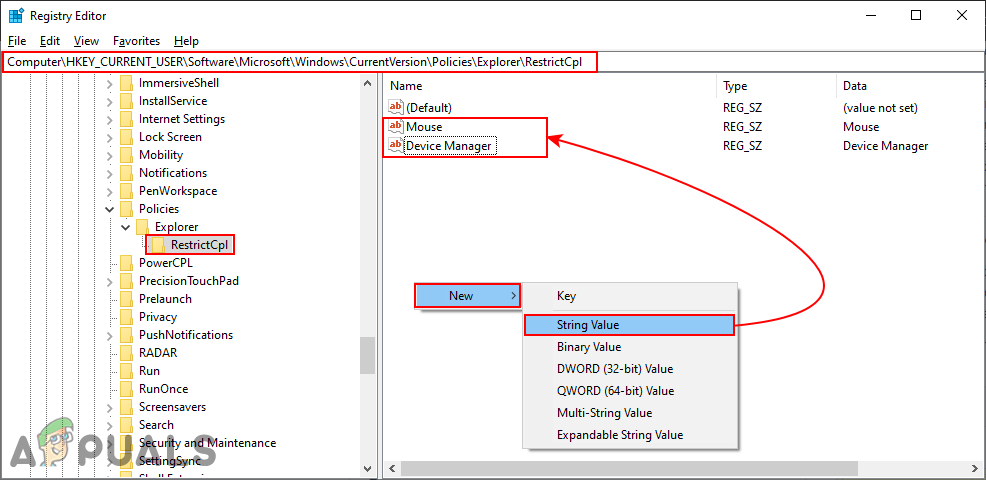
Tworzenie nowego klucza, a następnie tworzenie wielu wartości dla elementów
- Umieść również dane wartości taka sama jak nazwa przedmiotu. Możesz mieć pomysł, patrząc na zrzut ekranu.
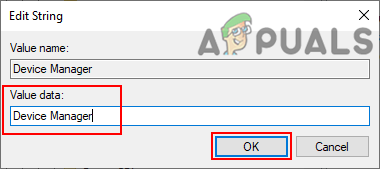
Dodawanie nazw elementów tylko do pokazania
- Upewnij się uruchom ponownie komputer po wprowadzeniu zmian w Edytorze rejestru. Po ponownym uruchomieniu komputera wszystkie zmiany wprowadzone przez te wartości zaczną obowiązywać.